埋め込むQRコードの詳細を設定する
今回埋めこむQRコードが次回スキャンされた際の、デバイスの動作を選択します。
1.
 (設定/登録)を押す
(設定/登録)を押す2.
[ファンクション設定]→[共通]→[ジョブロックの動作設定]を押す
3.
[ジョブロックのQRコード設定]を押す
4.
今回埋め込むQRコードを次回スキャンした場合のデバイス動作を選択
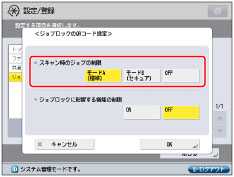
今回コピー/プリントした原稿を次回スキャンした際に、ジョブを継続する/ロックする条件は下記となります。
|
[モードA(標準)]:
|
ジョブを継続
原稿中に、QRコードがある
原稿中に 、[無条件許可]情報が埋め込まれたQRコードがある
ジョブをロック(デバイスの動作を停止)
原稿中に、 [無条件禁止]情報が埋め込まれたQRコードがある
原稿中に、他社機によって埋め込まれた複写禁止情報を持つQRコードがある
|
|
[モードB(セキュア)]:
|
ジョブを継続
原稿中に、[無条件許可]情報を持つQRコードがある
ジョブをロック(デバイスの動作を停止)
原稿中に、[無条件禁止]情報が埋め込まれたQRコードがある
原稿中に、[無条件許可]情報が埋め込まれたQRコードがない
原稿中に、他社機によって埋め込まれた複写禁止情報を持つQRコードがある
|
|
[OFF]:
|
すべてのジョブを継続します。
[無条件禁止]情報を持つQRコードが埋め込まれた原稿であっても、スキャンは実行されます。
|
|
重要
|
|
[モードB(セキュア)]を選択すると、[無条件許可]情報を持つQRコードのついていない原稿はすべて拒否されます。たとえば手書きのメモをコピーすることもできなくなるため、注意が必要です。
ジョブロック機能は、出力紙の複製の制限を常に保証するものではありません。 次のような理由で原稿のQRコードが検知できなかった場合には、出力紙の複製を制限できません。
QRコードがスキャン領域の四隅40mm角の外側(灰色部分)にある。
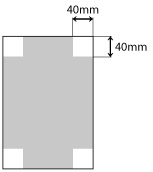 原稿の汚れや欠損
使用できない種類やサイズの用紙を使用
原稿サイズとスキャン範囲が異なる (拡大コピー、用紙サイズを変更して印刷など)
原稿サイズ混載
|
5.
ジョブロック機能に影響する機能を制限するかどうかを選択→[OK]を押す
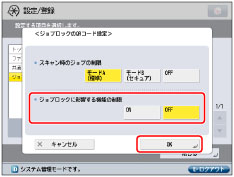
|
[ON]:
|
埋め込んだQRコードを保持するために、ジョブロックに影響を及ぼす機能*をグレーアウトして使用できないようにします。
|
|
[OFF]:
|
QRコードが埋め込まれた文書をコピー/スキャン/プリントしようとするときに、ジョブロックに影響を及ぼす機能*を設定していた場合、ジョブがキャンセルされます。このとき、タッチパネルディスプレーには、<埋め込み情報を検知したため、ジョブを中止しました。>というメッセージが表示されます。
QRコードが埋め込まれていない文書に対しては、通常どおりにジョブを実行します。
|
* ジョブロックに影響を及ぼす機能とは、拡大/縮小、濃度変更や印字変更が伴う、倍率、ページ集約、製本、濃度、ページ印字、部数印字などを設定する機能です。